Sony DVP-SR350: Відтворення
Відтворення: Sony DVP-SR350
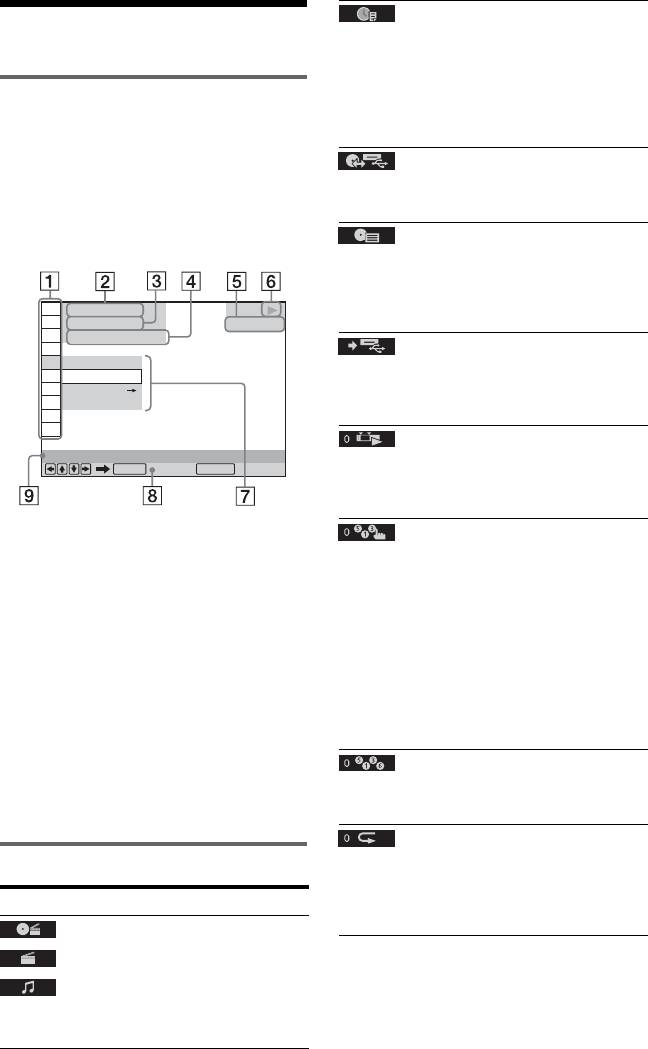
ВРЕМЯ/ТЕКСТ
Відтворення
Перевірка часу, що минув із початку
відтворення, і часу, що залишився до
кінця відтворення.
Дисплей меню керування
Введення коду часу для пошуку
зображення та музики (лише для
За допомогою меню керування можна
відеофайлів DVD і Xvid).
вибрати функцію та переглянути
1
ДИСК/USB*
пов’язані відомості.
Вибір джерела відтворення: «USB» або
Натисніть DISPLAY.
«ДИСК».
Щоб змінити дисплей меню керування,
ВЕРХНЕЕ МЕНЮ/МЕНЮ
натисніть DISPLAY ще раз.
(Лише для дисків DVD VIDEO)
ВЕРХНЕЕ МЕНЮ: відображення
верхнього меню.
1 2
(
2 7
)
PLAY
МЕНЮ: відображення меню.
1 8
(
3 4
)
DVD VIDEO
T
1 : 3 2 : 5 5
1
REC TO USB*
ВЫКЛ
ВЫКЛ
Запис компакт-диска або копіювання
УСТАНОВ
фотознімків, музичних і відеофайлів на
ВКЛ
пристрій USB (стор. 8).
ORIGINAL/PLAY LIST
ПРОГРАММА
ENTER DISPLAY
Выход:
Вибір типу заголовка (режим DVD-VR)
для відтворення: ORIGINAL або
відредагований PLAY LIST.
2,
3
ПРОГРАММА*
*
A Елементи меню керування
Вибір заголовка, розділу або доріжки для
B Поточно відтворюваний заголовок/
відтворення в потрібному порядку.
загальна кількість заголовків
1 Оберіть «УСТАНОВ t», потім
C Поточно відтворюваний розділ/
натисніть ENTER та оберіть заголовок
(T), розділ (C) або доріжку (T), які
загальна кількість розділів
потрібно програмувати, й натисніть
D Тривалість відтворення
ENTER.
E Вибраний тип носія
2 Повторіть вибір заголовка, розділу або
доріжки.
F Стан відтворення
3 Натисніть N.
G Піктограма вибраного елемента/опції
2,
3
меню
ПРОИЗВОЛЬНОЕ ВОСПР
*
*
H Операційне повідомлення
Відтворення заголовка, розділу або
доріжки в довільній послідовності.
I Вибраний елемент меню керування
2,
3
ПОВТОР*
*
Список меню
Повторюване відтворення всіх
заголовків/доріжок/альбомів або одного
Елемент
Назва елемента, функція
заголовка/розділу/доріжки/альбому/
файлу.
ГЛАВА/СЦЕНА/ДОРОЖКИ
РАЗДЕЛ/ИНДЕКС
ДОРОЖКИ
Вибір заголовка, сцени, доріжки, розділу
або індексу для відтворення.
UA
4
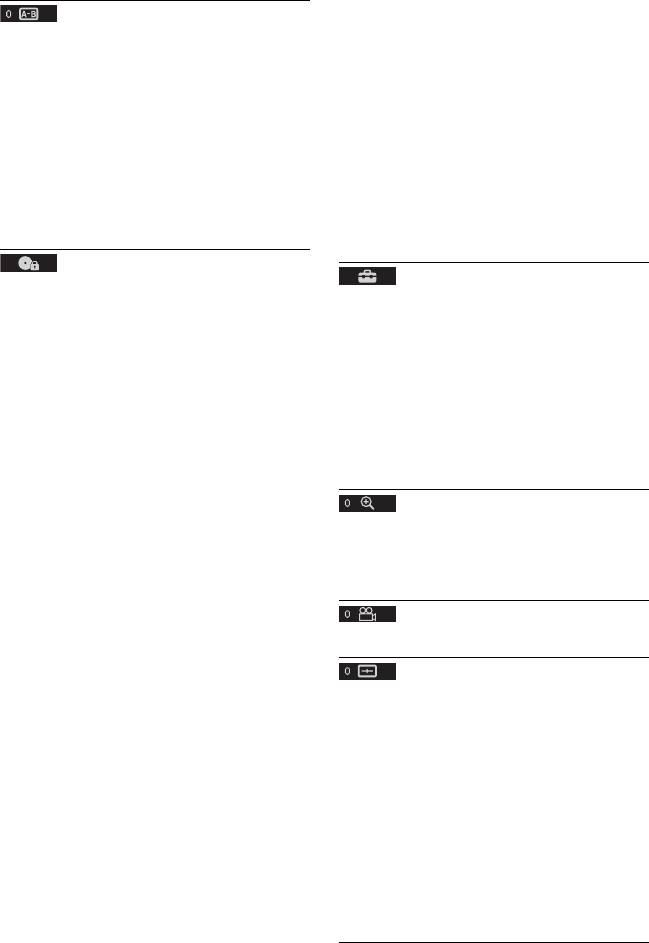
2,
3
A-B ПОВТОР*
*
3 Кнопками X/x виберіть «УРОВЕНЬ» і
натисніть ENTER.
Зазначення частин, відтворення яких
Кнопками X/x виберіть рівень і
потрібно повторювати.
натисніть ENTER.
1 Під час відтворення виберіть
Настроювання батьківського нагляду
«УСТАНОВ t», після чого натисніть
завершено.
ENTER.
Що нижче значення, то суворіше
Відобразиться панель настроювання
обмеження.
«A-B ПОВТОР».
Щоб вимкнути функцію батьківського
2 Знайшовши точку початку (точку А),
нагляду, установіть для параметра
натисніть ENTER.
«УРОВЕНЬ» значення «ВЫКЛ».
Якщо ви забули пароль, введіть у поле
3 Досягнувши точки завершення
пароля «199703», натисніть ENTER і
(точки B), знову натисніть ENTER.
введіть новий пароль із 4 цифр.
ДОСТУП
УСТАНОВКА
Установлення заборони на відтворення
БЫСТРАЯ: за допомогою швидкого
на цьому програвачі.
настроювання виберіть потрібну мову
ПРОИГРЫВАТЕЛЬ t: відтворення
для відображення на екрані, пропорції
деяких дисків DVD VIDEO можна
телевізора та вихідний аудіосигнал.
обмежити відповідно до попередньо
визначеного рівня, наприклад віку
ПОЛНАЯ: можна настроїти інші
користувачів. Сцени можуть блокуватися
параметри, окрім швидкого
або замінятися іншими (батьківський
настроювання (стор. 9).
нагляд).
СБРОС: повернення настроювання
ПАРОЛЬ t: за допомогою кнопок зі
«УСТАНОВКА» до значень за
цифрами введіть пароль, що складається
промовчанням.
з 4 цифр. Щоб змінити пароль, також
2
УВЕЛИЧЕНИЕ*
використовуйте це меню.
Збільшення зображення до чотирьох
Батьківський нагляд (обмежене
разів порівняно з вихідним розміром;
відтворення)
прокручуйте екран за допомогою кнопок
Можна встановити рівень обмеження
C/X/x/c.
відтворення.
PАКУРС
1 Виберіть «ПРОИГРЫВАТЕЛЬ t»,
після чого натисніть ENTER.
Змінення ракурсу.
Введіть або повторно введіть пароль,
що складається з 4 цифр, і натисніть
ИНДИВИДУАЛЬНЫЙ РЕЖИМ
ENTER.
Вибір оптимальної якості зображення
2 Кнопками X/x виберіть
для програми, яка переглядається.
«СТАНДАРТНЫЙ» і натисніть
СТАНДАРТНЫЙ: відображення
ENTER.
стандартного зображення.
Кнопками X/x виберіть область і
ДИНАМИЧЕСКИЙ: створення чіткого
натисніть ENTER.
динамічного зображення завдяки
Вибираючи «ДРУГИЕ t», виберіть і
збільшенню контрастності та
введіть стандартний код. Див. розділ
інтенсивності кольорів.
«PARENTAL CONTROL AREA
КИНО: підкреслення деталей у темних
CODE LIST» наприкінці цього
областях завдяки збільшенню рівня
посібника.
чорного.
ПAМЯТЬ t: більш детальне
настроювання зображення.
,продовження
UA
5
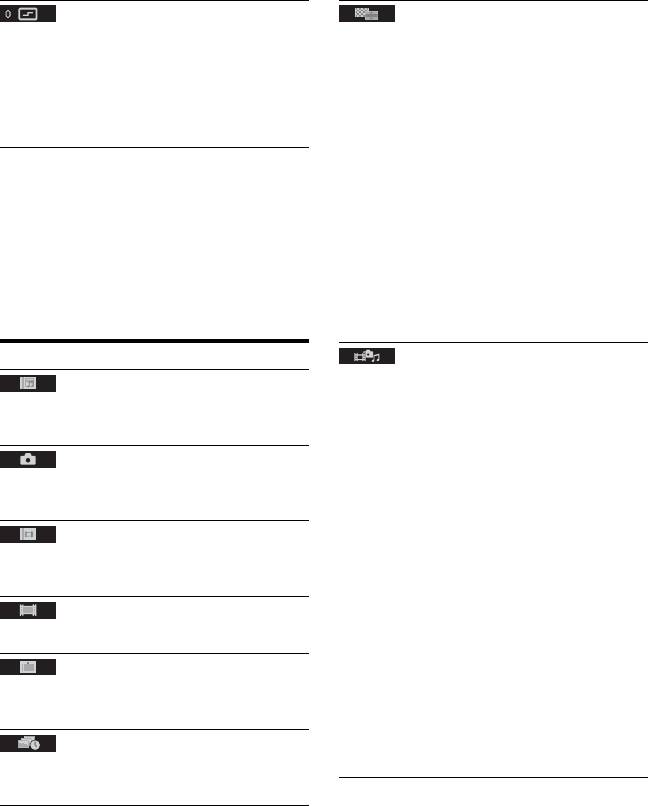
РЕЗКОСТЬ
ЭФФЕКТ*
Підкреслення контурів зображення для
Вибір ефектів, які
підвищення його різкості.
використовуватимуться при зміні слайдів
ВЫКЛ: скасування цієї опції.
під час показу слайдів.
1: підкреслення контурів.
РЕЖИМ 1: зображення відтворюються з
2: більше підкреслення контурів, ніж у
різними ефектами в довільній
режимі 1.
послідовності.
1
*
Лише для моделі DVP-SR350
РЕЖИМ 2: зображення проходить із
2
*
Щоб повернутися до звичайного режиму
верхнього лівого кута у нижній правий
відтворення, виберіть «ВЫКЛ» або
кут.
CLEAR.
РЕЖИМ 3: зображення проходить
3
*
Режим відтворення скасовується, коли:
зверху вниз.
– відкривається лоток для дисків;
РЕЖИМ 4: зображення проходить зліва
– вимикається програвач.
направо.
РЕЖИМ 5: зображення розтягується зі
◆Елементи для дисків із даними
центру екрана.
або USB (лише DVP-SR350)
ВЫКЛ: вимкнення цієї функції.
Елемент
Назва елемента, функція
НОСИТЕЛЬ ДАННЫХ
АЛЬБОМ
Вибір типу носія, який потрібно
відтворити.
Вибір для відтворення альбому, що
VIDEO: відтворення відеофайлів.
містить музичні файли й фотознімки.
ФОТО (МУЗЫКА): відтворення
ФАЙЛ
фотознімків і музичних файлів у вигляді
показу слайдів. Можна переглядати
Вибір файлу фотознімка для
показ слайдів зі звуком, якщо музичні
відтворення.
файли й фотознімки знаходяться в
АЛЬБОМ
одному альбомі. Якщо час відтворення
музики або фотознімків довший,
Вибір для відтворення альбому, що
відтворення музики або фотознімків
містить відеофайли.
(залежно від того, що довше)
ФАЙЛ
продовжиться без зображення або звуку
відповідно.
Вибір відеофайлу для відтворення.
ФОТО: відтворення файлів фотознімків.
ДАТА
МУЗЫКА: відтворення музичних
файлів. Натисніть кнопку SUBTITLE під
Відображення дати, коли знімок було
час відтворення музичних файлів, що
зроблено цифровим фотоапаратом.
містять несинхронізовані дані текстів
ИНТЕРВАЛ*
пісень. Програвач підтримує лише тексти
пісень у форматі MP3 ID3.
Зазначення тривалості відображення на
екрані слайдів.
* Залежно від файлу ця функція може бути
недоступна.
UA
6
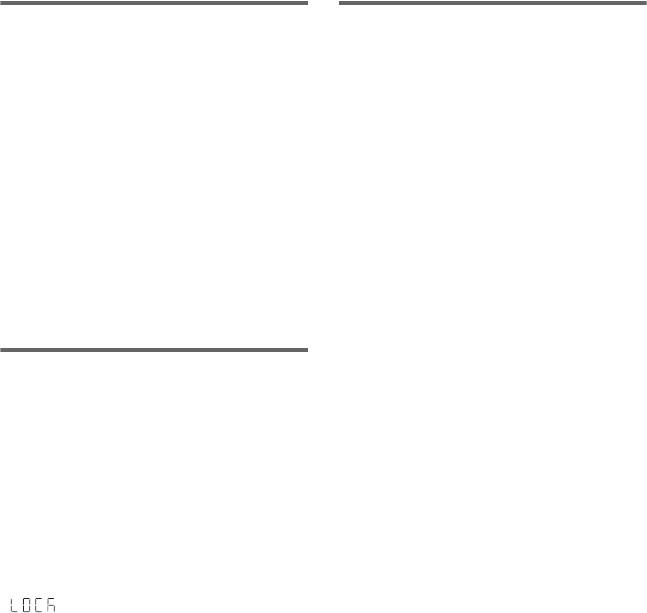
Відтворення компакт-дисків
Керування телевізором за
VIDEO CD з функціями PBC
допомогою пульта
дистанційного керування
На початку відтворення компакт-диска
VIDEO CD з функціями PBC
Можна керувати рівнем звуку,
(керування процесом відтворення)
джерелом вхідного сигналу та
з’являється меню для вибору.
перемикачем живлення телевізора
Sony за допомогою пульта
Відтворення без використання
дистанційного керування, що входить
PBC
до комплекту постачання.
За допомогою кнопок ./> або
Якщо телевізор є в наведеній нижче
кнопок зі цифрами виберіть доріжку,
таблиці, установіть відповідний код
коли програвач зупинено, після чого
виробника.
натисніть N або ENTER. Щоб
Після заміни елементів живлення в
повернутися до відтворення PBC двічі
пульті дистанційного керування знову
натисніть x, а потім натисніть N.
встановіть відповідний код.
1 Утримуючи кнопку TV [/1, за
Щоб заблокувати лоток
допомогою кнопок зі цифрами виберіть
код виробника свого телевізора.
дисковода (дитячий замок)
2 Відпустіть кнопку TV [/1.
Можна заблокувати лоток дисковода,
Кодові номери керованих
щоб запобігти його помилковому
телевізорів
відкриванню.
Sony 01 (за
Коли програвач перебуває в режимі
промовчанням)
очікування, натисніть на пульті
Hitachi 24
дистанційного керування послідовно
JVC 33
O RETURN, ENTER і [/1.
LG/Goldstar 76
Програвач увімкнеться, а на дисплеї
Panasonic 17, 49
передньої панелі відобразиться
Philips 06, 08, 72
« » (LOCKED). Кнопка Z не
Samsung 71
працює, доки увімкнено дитячий замок.
Sharp 29
Toshiba 38
Розблокування лотка дисковода
Коли програвач перебуває в режимі
очікування, знову натисніть на пульті
дистанційного керування послідовно
O RETURN, ENTER і \/1.
,продовження
UA
7
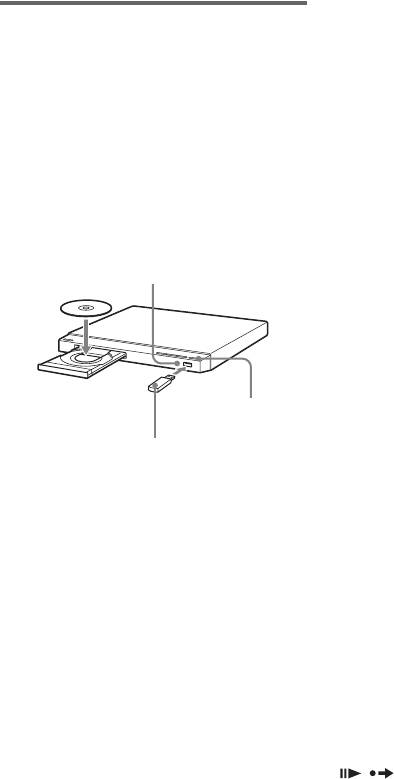
6 Натисніть
N.
Копіювання вмісту компакт-
Під час копіювання вмісту компакт-
диска або файлів даних індикатор REC
диска або файлів даних на
LED постійно світиться.
пристрій USB
Розпочнеться записування. Перебіг
записування буде відображатися. Після
(лише DVP-SR350)
завершення записування відобразиться
Можна копіювати* вміст компакт-
напис «Завершено».
диска або файли даних на пристрій
USB. Не можна скопіювати вміст
Просте записування
компакт-диска або файли даних, коли
Можна копіювати вміст компакт-диска
диск відтворюється.
або файли даних, просто натиснувши
* Властивості певних дисків
кнопку REC TO USB. Якщо натиснути
унеможливлюють копіювання.
кнопку REC TO USB, відобразиться
REC LED
дисплей. Натисніть N відповідно
вказівки на дисплеї. Розпочнеться
записування.
Видалення «АЛЬБОМ»,
«ДОРОЖКИ» або «ФАЙЛ»
Натисніть CLEAR. Виконуйте
REC TO USB
відображені вказівки.
Пристрій USB
Виймання пристрою USB
Зупиніть відтворення, копіювання
1 Вставте диск у лоток дисковода, а потім
вмісту компакт-диска або копіювання
підключіть пристрій USB до роз’єму
чи стирання файлів даних, а потім
USB.
вийміть пристрій USB із роз’єму USB.
2 Натисніть DISPLAY.
Не виймайте пристрій USB під час
Відобразиться меню керування.
виконання операції, оскільки може
3 Кнопками X/x виберіть «REC TO
бути пошкоджено дані.
USB».
4 Кнопками X/x виберіть елементи для
Змінення LUN
копіювання та натисніть ENTER.
У деяких пристроях може
Якщо копіюється компакт-диск,
виберіть «ДИСК» або «ДОРОЖКИ».
застосовуватися LUN (Logical Unit
Якщо копіюються файл даних, виберіть
Number — номер логічного пристрою).
«ДИСК», «АЛЬБОМ», «ДОРОЖКИ»
Щоб змінити LUN або початкове
або «ФАЙЛ».
розташування, під час відображення
Якщо вибрано «ДИСК», перейдіть до
списку альбомів або доріжок натисніть
кроку 6.
.
5 Кнопками C/X/x/c виберіть альбоми,
доріжки або файли та натисніть
Про підтримувані пристрої USB
ENTER.
• Цей програвач підтримує лише
Коли вибираються альбоми, доріжки
пристрої USB Mass Storage Class.
або файли, блимає індикатор REC
• Цей програвач підтримує лише
LED.
Кількість вибраних альбоми, доріжок
пристрої USB у форматі FAT.
або файлів відображається на дисплеї
• Деякі пристрої USB можуть не
передньої панелі в режимі очікування
працювати зі цим програвачем.
запису.
UA
8



